Tot ce descărcat periodic de pe Internet o varietate de software, muzică, filme și alte fișiere. Rareori ne gândim la ceea ce se ascunde în adâncurile acestui program de acțiune, acasă, înainte de a stabilit în calculatorul nostru. Dar, dintr-o dată, am decis să construiască un site web și companie de găzduire ne ofera o abilitate stranie de a încărca pe un server FTP. Sau o adaptează la computer un fel de program de super-care ne permite să descarce fișiere sale prin intermediul internetului, și vă invită să vină la el la FTP. Cum și prin care vom merge acolo în acest articol.
Ce este FTP?
FTP - din limba engleză «File Transfer Protocol», înseamnă "File Transfer Protocol". Cu acest protocol, vă puteți conecta la FTP-servere, efectua diverse acțiuni cu datele stocate pe acestea fișiere și foldere: pentru a descărca de pe serverul de la PC-ul, încărcați la un server, de a crea, edita, redenumi, șterge, atribui drepturi de acces. Lucrul cu fișierele de pe server FTP este mult ca acțiunea familiarizați cu ele pe computer.
FTP-server - un computer normal, care rulează un software special, care permite utilizatorilor să se conecteze la acesta și de a lucra pe ea cu fișierele și folderele la fel cum o fac pe cont propriu PC-ul stocate. Vă puteți conecta la serverul de FTP gratuit sau pentru o conectare unică și o parolă.
Când FTP este utilizat pe scară largă două concepte: descărcare și de pompare. Descarcă (în limba engleză «descărcare») înseamnă procesul de salvare fișiere și foldere pentru a FTP-server pe computer. Injectarea (în limba engleză «încărca») - este transferul de fișiere și foldere de pe computer la FTP-server.
De obicei, fiecare dosar (cel puțin - fișier) pe FTP-server atribuie permisiuni: citire, scriere și execuție. Reading înseamnă că puteți vizualiza conținutul unui fișier sau dosar. Înregistrarea vă permite să schimbați conținutul. O împlinire oferă posibilitatea de a rula script-uri și executabile de pe server. Este posibil să întâlniți cu gestionarea drepturilor de acces, cum ar fi proiectarea unui site web, atunci când vizitatorii doresc să refuze accesul la unele directoare ale site-ului și pentru a permite executarea de script-uri de la alte cataloage.
În FileZilla sunt interfață foarte prietenos, intuitiv și ușor de utilizat, care este, de asemenea, excelent rusificat. Aspectul ferestrei este setat prin meniul „View“ și butoanele din bara de instrumente, care sunt situate „Edit“ sub meniu.
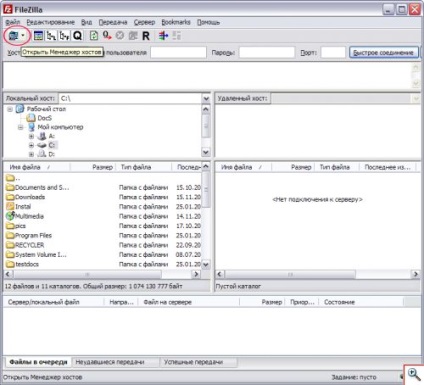
faceți clic pe „Nou-gazdă“ și să vă conducă pentru a șterge numele unei gazdă în listă pentru a adăuga FTP-server. Puteți adăuga la acest nou dosar, folosind „New Folder“, în avans, pentru a organiza FTP-server.
Ca un exemplu, am adaugat un nou test director. Apoi evidențiați cu mouse-ul, și se adaugă la lista testului nostru FTP-server.
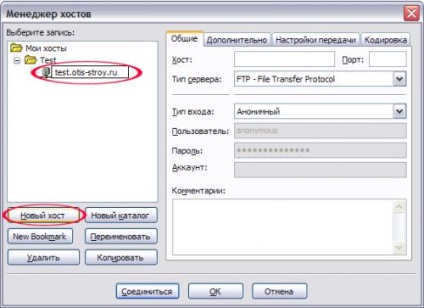
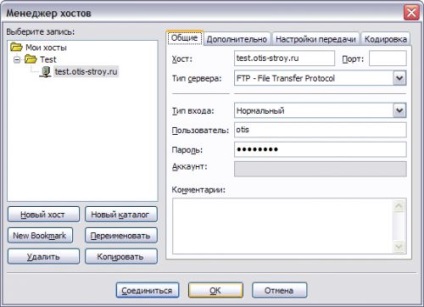
Pentru a vă conecta la server FTP, faceți clic pe „Deschideți Manager de gazdă“ și selectați serverul dorit.
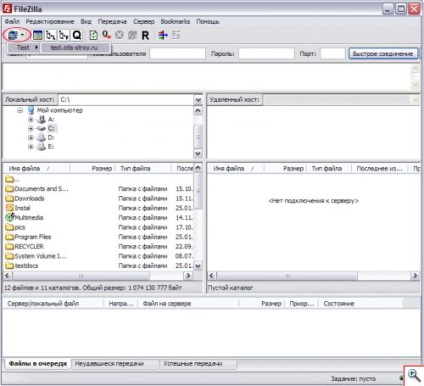
În partea stângă a ferestrei „gazdă locală“ este afișat în calculatorul dumneavoastră: un copac director și conținutul unității sau folderul selectat. Pe fereastra din partea dreapta FileZilla în „gazda de la distanță“ apare directorul copac FTP-server, iar sub acesta conținutul dosarul selectat din copac.
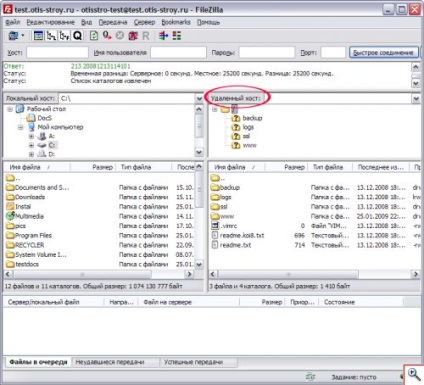
Pentru a muta fișiere și foldere între computer și server FTP, pur și simplu navigați la directorul dorit și glisați-le cu mouse-ul. Această metodă se numește drag-and-drop, care se traduce prin "drag and arunca." În FileZilla, există o altă modalitate de a descărca fișiere și foldere pe computer: Selectați folderul sau fișierele pe FTP-server, faceți clic dreapta și selectați „Descărcați“. Folder (fișier) rămân în directorul care este selectat în arborele director al gazdei locale. Facem acest lucru este unitatea C.
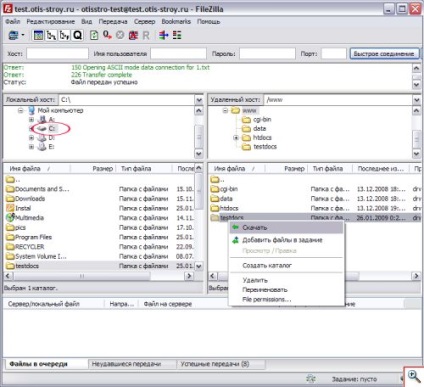
Și pentru a descărca fișierul (director) de pe computer pentru a FTP-server, faceți clic pe butonul din dreapta al mouse-ului și selectați „Încărcați pe serverul“. Fișierul va fi salvat în directorul selectat în arborele director al gazdei la distanță.
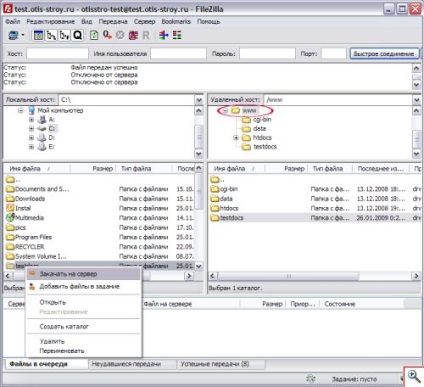
Creați foldere și fișiere pe FTP-server, redenumi, edita sau șterge, puteți utiliza meniul contextual.
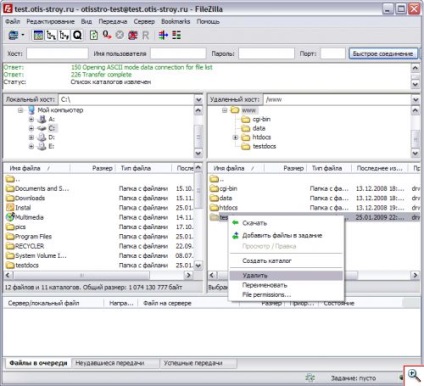
În FileZilla puteți seta și modifica permisiunile pe folderele și fișierele în FTP-server. Pentru a face acest lucru, pur și simplu faceți clic pe folderul dorit (fișier), faceți clic dreapta și alegeți «permisiunile de fișiere ...», și în fereastra care se deschide, setați licența dorită și faceți clic pe „OK“.
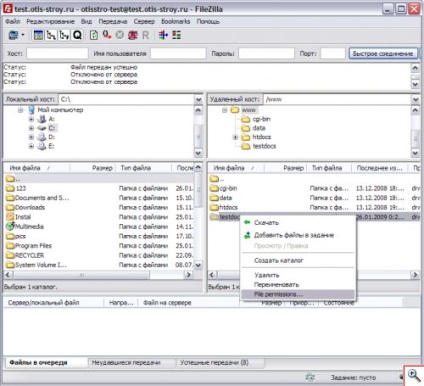
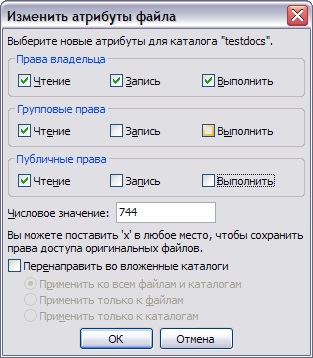
Pentru a deconecta de la server FTP, faceți clic pe „Deconectați de la vizualizarea pe server“ de pe bara de instrumente FileZilla.
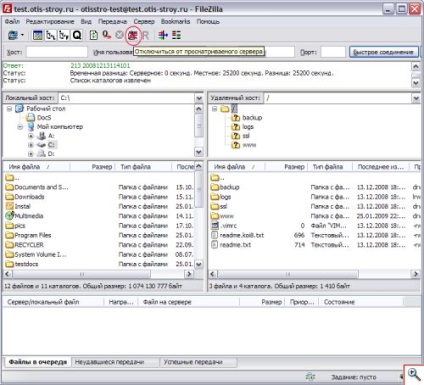
Pentru a rezuma, observăm că experiența de a lucra cu FileZilla doar pozitiv. În program nu este nimic de prisos, totul este gândit, comod și rapid. FileZilla - o alegere perfecta pentru cei care nu au nevoie pentru a efectua sarcini complexe, atunci când se lucrează cu FTP-servere.
Pentru a instala CuteFTP Professional, executați fișierul descărcat. Va trebui să acceptați acordul de licență și faceți clic pe «Next» de câteva ori. După ce procesul de instalare, puteți începe CuteFTP Professional prin intermediul "Start" - „Programe» - «GlobalSCAPE» - «CuteFTP Professional» - «CuteFTP 8 Professional».
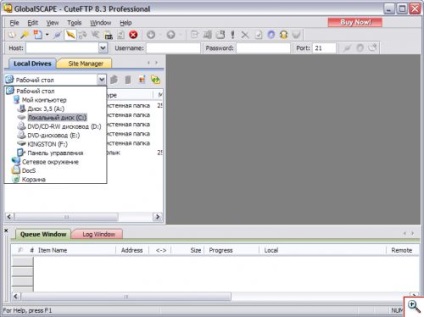
Pe «Site Managerul» filă este o listă de FTP-servere, reprezentate ca un copac. În mod implicit, această listă a fost deja adăugată companie de inginerie program server de CuteFTP.
Pentru a adăuga un nou FTP-server din listă, faceți clic-dreapta într-un gol «Site manager» zonă, selectați «nou» - «Folder» și introduceți un nume pentru dosar. Ca un exemplu, am creat un folder de test.
Pentru a adăuga un nou server la listă, faceți clic pe creat, faceți clic dreapta pe dosar și selectați «nou» - «FTP Site-ul ...».
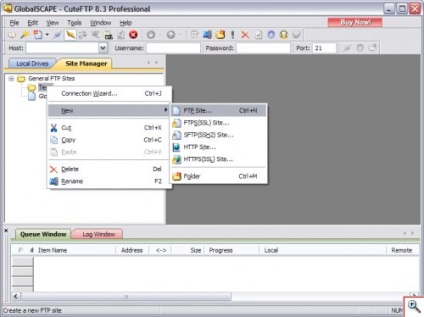
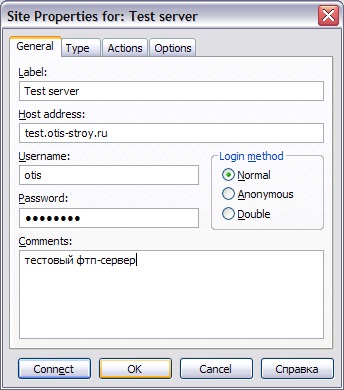
Pentru a vă conecta la serverul de FTP, faceți clic pe butonul din dreapta al mouse-ului și faceți clic pe «Conectare».
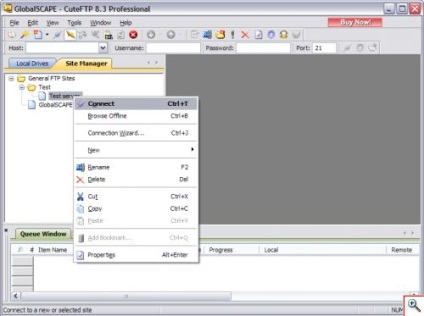
Conținutul server FTP apare pe partea dreapta a ferestrei CuteFTP: foldere și fișiere.
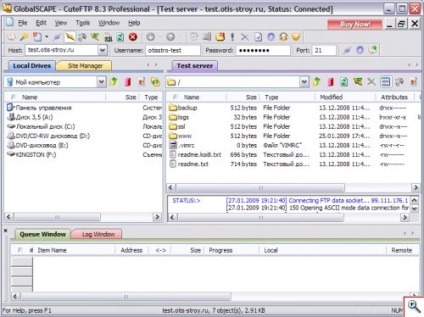
În CuteFTP toate operațiunile standard cu fișiere și foldere (descărcare, încărcare, cut, copy, paste, șterge, redenumi) sunt disponibile prin intermediul meniului contextual. Toate acțiunile pentru descărcarea și încărcarea fișierelor sunt înregistrate în partea de jos a ferestrei programului în fila «Queue Window».
Pentru a încărca un fișier (director) de pe computer pentru a FTP-server, faceți clic pe butonul din dreapta al mouse-ului și selectați «Încărcare». În același timp, pe server FTP trebuie să fie director deschis, care va fi pompat fișier (director).
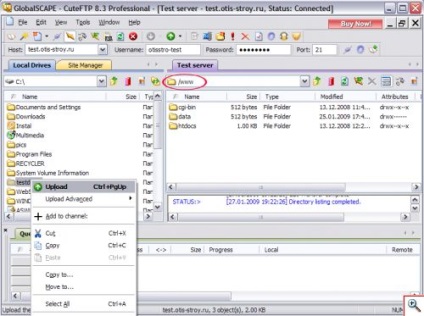
Pentru a descărca fișierul (director) la FTP-server pe computer, faceți clic pe butonul din dreapta al mouse-ului și selectați «Descărcare». În acest caz, PC-ul trebuie să fie deschis la directorul în care fișierul (director) vor fi salvate.
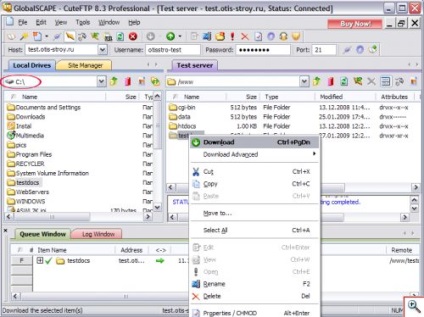
Mutarea fișierelor între FTP-server și computer, puteți utiliza, de asemenea, mouse-ul - trăgându-le în dosarul dorit. Principalul lucru pe aici - nu pierdeți!
Așa cum îi stă un bun CuteFTP FTP-client oferă utilizatorului posibilitatea de a gestiona permisiunile pentru foldere și fișiere pe FTP-server. Doar faceți clic pe fișierul sau dosarul dorit, faceți clic dreapta și selectați «Properties».
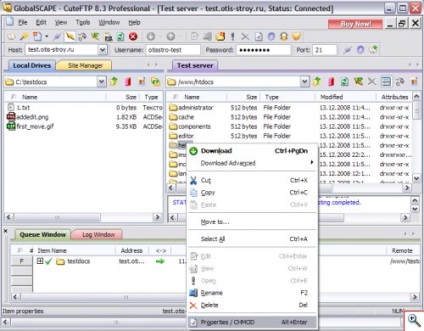
În fereastra care se deschide, selectați permisiunile dorite și faceți clic pe „OK“.
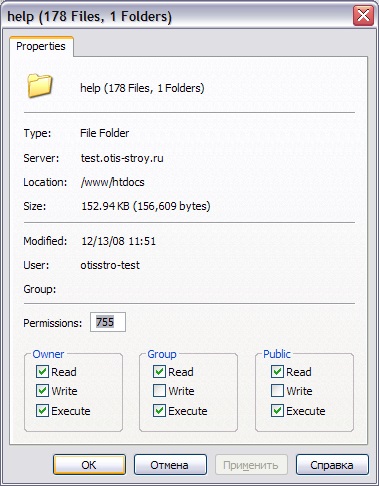
În plus față de setul standard de acțiuni cu fișiere și foldere în CuteFTP puse în aplicare posibilitatea de a compara conținutul dosarelor locale și la distanță. Pentru a face acest lucru, deschideți dosarul în partea din stânga și din dreapta a ferestrei programului și selectați «Unelte Folder» - «Compara Dosare».
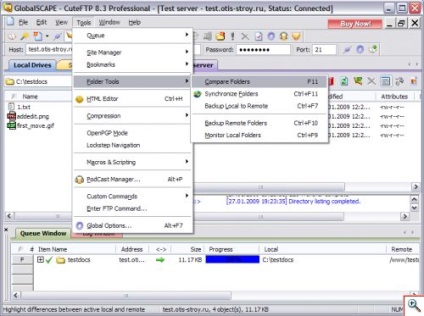
Selectați opțiunile dorite Colationarea: Ignora caz (ignorați caz), Compara dimensiuni (compara dimensiuni), Comparați date (data comparare). Faceți clic pe "OK".
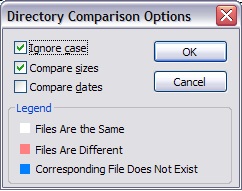
CuteFTP evidenția diferite fișiere în foldere cu culori diferite. Apoi, puteți, de exemplu, pentru a descărca orice fișiere care lipsesc din FTP-server pe computer sau invers.
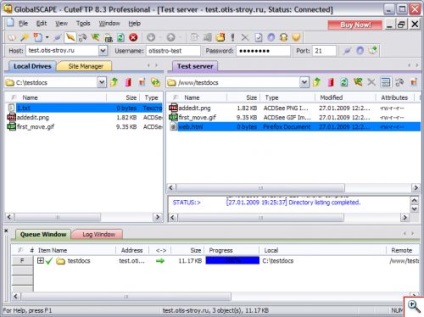
Când ați terminat cu FTP-server pe care doriți să vă deconectați de la ea. Pentru a face acest lucru, pur și simplu apăsați butonul «Disconnect».
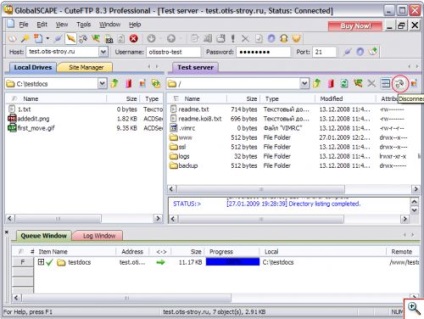
Ca de obicei pentru conectarea la FTP-server, introduceți numele, numele de utilizator și parola. Pentru a face acest lucru, faceți clic pe bara de instrumente butonul „Conectare prin FTP» (al doilea din dreapta), iar în fereastra deschisă, faceți clic pe «Add».
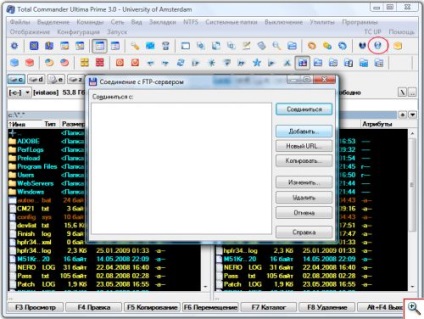
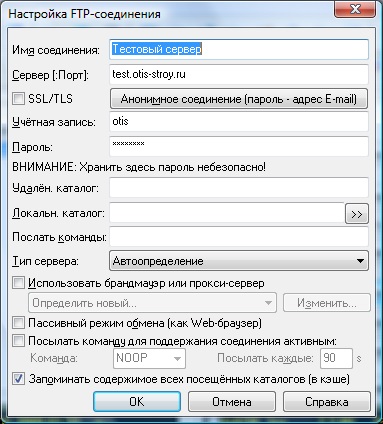
Acum, selectați mouse-ul pe care tocmai ați creat-FTP conexiune și faceți clic pe „Connect.“
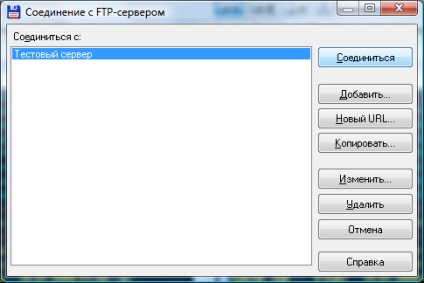
După cum ați observat, probabil, fereastra principală este împărțită în două părți. După conectarea la serverul FTP într-unul din afișajul ferestrei dispus pe acesta foldere și fișiere într-o altă parte a ferestrei - conținutul computerului. Pentru a ști ce și unde se poate fi pentru titlurile ferestrelor. În acest caz, stânga - conținutul FTP-server, dreapta - PC-urile noastre, ci mai degrabă unitatea C.
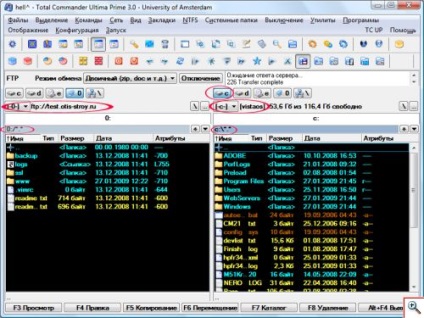
Metodele de bază de lucru în următoarele Total Commander. Pentru a merge la dosarul dorit, dublu-clic pe butonul din stânga al mouse-ului l. Pentru a urca directorul sus cu un nivel, dublu-clic pe „...“ în partea de sus a ferestrelor. Alocarea de foldere și fișiere se face prin clic-dreapta. Pentru a selecta mai multe fișiere (foldere), la rândul său click pe ea cu butonul din dreapta al mouse-ului. Evidențiat în acest fel fișiere și foldere pentru a schimba culoarea, cum ar fi albastru.
Meniul contextual obișnuit pentru lucrul cu fișiere și dosare în Total Commander nr. În schimb, utilizați butoanele din partea de jos a ferestrei, în bara de activități și meniul Start. Este posibil să se mute fișiere și foldere prin drag-and-drop. În acest scop, într-una din fereastra trebuie să fie deschis directorul în care doriți să mutați dosarul sau fișierul. Într-o altă parte a ferestrei aveți nevoie pentru a „apuca“ mouse-ul și trageți fișierul catalog. Este foarte simplu!
Luați în considerare modul de a efectua operațiuni pe fișiere și foldere folosind butoanele din partea de jos. Pentru a încărca un fișier (director) de pe computer pentru a FTP-server, faceți clic pe butonul din dreapta al mouse-ului și faceți clic pe „Move“ în partea de jos a ferestrei. În fereastra mică pentru a confirma faceți clic pe „OK“.
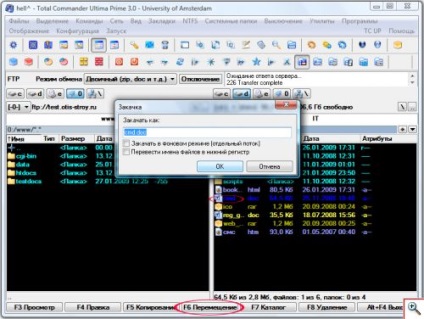
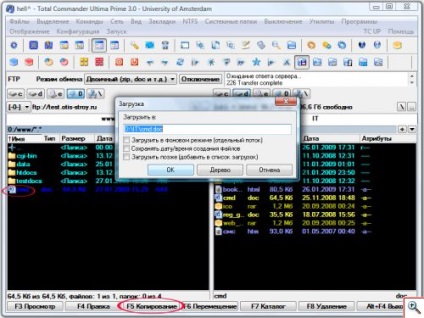
În ceea ce privește descărcarea, precum și atunci când încărcarea fișierelor (sau foldere) va fi capabil de a observa procesul într-o fereastră separată.

Total Commander permite, de asemenea, multe alte operații pe fișiere și foldere de pe server FTP: șterge, redenumi, vizualizarea, modificarea, etc. Principiul de funcționare este același: faceți clic dreapta pe fișierul (director) de pe FTP-server, faceți clic pe butonul corespunzător din partea de jos a ferestrei principale și confirmați că doriți prin apăsarea butonului „OK“. Toate acestea vă puteți prodelyvat și foldere (fișiere) de pe computer, nu în zadar pentru că Total Commander - unul dintre cei mai buni manageri de fișiere.
Programul oferă un instrument convenabil pentru a schimba permisiunile pentru fișiere și foldere, FTP-server. Faceți clic dreapta pentru a evidenția directorul dorit (fișier) pe server și selectați meniul „File“, selectați „Editare atribute“.
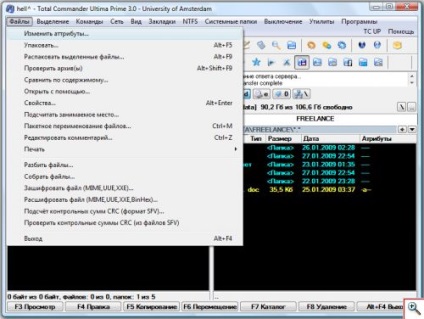
În fereastra rezultată, setați permisiunile necesare pentru dosarul sau fișierul și faceți clic pe „OK“.

În cele din urmă, pentru a deconecta de la server FTP, trebuie doar să faceți clic pe „Disable.“
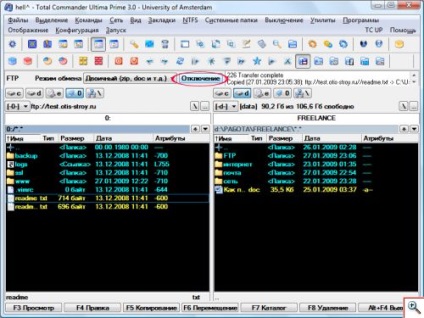
fereastra pe care apare din nou conținutul computerului.
Așa că ne-am acoperit activitatea de bază cu FTP în Total Commander. Fără îndoială, acest program merită un loc pe hard disk și va ajuta să rezolve o varietate de sarcini de zi cu zi de calculator.
Pe ea și ne terminăm conversația despre FTP. Conectați, descărcare, încărcați ... pentru că acum știi cum și cu ce program se poate face acest lucru.
Yachaynik special pentru proiect. Elena Carlton